古いスマートフォンの買い替えをお考えですか?古いスマートフォンのデータを新しいスマートフォンでも使い続けたいとお考えかもしれません。では、どうすればデータを簡単に移行できるでしょうか?そんな時、クローンスマホアプリが役立ちます。アプリマーケットには数多くのクローンスマホアプリがありますが、私たちは厳選した7つの信頼できるアプリをテストしました。それぞれの機能、互換性、メリット・デメリットなどを確認し、お気に入りのアプリを使えば、新しいスマートフォンに簡単にデータを移行できます。
クローンフォンアプリとは、基本的に、スマートフォン間でデータをシームレスに移行するために設計されたユーティリティです。多くの場合、ワイヤレスで移行できます。これらのアプリは、古いデバイスと新しいデバイスをつなぐ橋渡しとして機能し、面倒な手動転送、SDカード、またはコンピューターベースのソリューションを必要としません。
通常はWi-Fi Directなどのローカルネットワークを介して、2台のスマートフォン間で直接接続を確立することで機能します。接続が完了すると、アプリが転送したいデータの選択を案内します。アプリの機能に応じて、基本的な連絡先やメッセージから、通話履歴、カレンダーの予定、音楽、ドキュメント、さらにはインストール済みのアプリケーションとその関連データといったより包括的なデータまで、あらゆるデータが転送対象となります。
クローンフォンアプリの主な目的は、新しいスマートフォンの設定プロセスを簡素化し、迅速化することです。データ転送を自動化することで、ユーザーは新しいデバイスを以前のスマートフォンと同じような見た目と操作感ですぐに利用でき、混乱を最小限に抑え、貴重な時間と労力を節約できます。これにより、新しいスマートフォンへのアップグレードは、よりスムーズでユーザーフレンドリーな体験となります。
優れたクローン携帯アプリが数多くリリースされています。これらは多くの場合、携帯電話メーカー自身が新機種への移行を容易にするために開発したものです。ここでは、人気の高い7つの例をご紹介します。
Coolmuster Mobile Transfer 、 AndroidとiOSデバイス間のデータ転送に特化したデータ移行ツールで、パソコン上で効率的なスマホクローンアプリとして機能します。連絡先、SMS、通話履歴、写真、動画、音楽、電子書籍、アプリなど、幅広いデータタイプに対応しています。一部のメーカー依存アプリとは異なり、 Coolmusterクロスプラットフォームの互換性を備えているため、異なるブランドやOS間での移行にも柔軟に対応できます。
互換性: Android 6.0 以上、 iOS 5.0 以降をサポートします。
主な特徴:
長所:
+ 転送可能なデータの範囲が広がります。
+ 異なるオペレーティング システム ( AndroidとiOS ) 間でデータを転送します。
+ コンピューターへの USB 接続を使用すると、中断が発生しやすいワイヤレス転送に比べて、より安定した信頼性の高いデータ転送を実現できます。
+ 転送されるデータを正確に制御できます。
+ Androidデバイス間の 2 つの接続 (USB と Wi-Fi) をサポートします。
+ 広告なし。
短所:
- モバイルデバイス間でデータを転送するにはコンピューターが必要です。
- Androidスマートフォンを接続する場合は、画面上のガイドに従って USB デバッグを有効にする必要があります。
- 完全な機能を使用するには購入が必要です。
このソフトウェアを使用して携帯電話のデータを別の携帯電話に複製する方法は次のとおりです。
01 PCでCoolmuster Mobile Transferダウンロード、インストールし、有効にします。
02両方の携帯電話をコンピュータに接続します。iPhoneでは「信頼」をクリックし、 AndroidではUSBデバッグを許可してください。

03接続に成功すると、次の画面が表示されます。受信機が「送信先」側に配置されていることを確認してください。配置されていない場合は、データタイプの上にある「反転」をクリックして切り替えてください。

04ここで、連絡先や写真など、転送したいデータを選択できます。確認後、下の「コピーを開始」をクリックして転送を開始します。

ビデオガイドを見て、この電話クローンアプリを使用してください:
OPPO Clone Phoneは、OPPOスマートフォンにプリインストールされた、データ移行専用アプリです。古いAndroidまたはiOSデバイスから新しいOPPOスマートフォンにデータを転送できます。連絡先、メッセージ、写真、動画、音楽、アプリ、システム設定など、様々なデータの転送に対応しています。OPPOエコシステム内での高速性と使いやすさで知られています。

互換性: Android 6.0 以上、 iOS 11.0 以降をサポートします。
長所:
+ 接続用の QR コードをスキャンすると、デバイスのペアリングが簡単になります。
+ 幅広いデータタイプを転送し、重要な情報を失うことなく新しい携帯電話へのスムーズな移行を保証します。
+ モバイルデータを消費せず、USB ケーブルを必要としない直接 Wi-Fi 接続をサポートします。
+ 特に 2 つの OPPO デバイス間や安定した Wi-Fi 接続を使用している場合、高速な転送速度を実現します。
短所:
- OPPO 以外のデバイスでは、非常に古いバージョンのオペレーティング システムでは互換性の問題が発生する可能性があります。
- 他のAndroidスマートフォンからアプリ データを転送しようとしますが、成功率と完全性はアプリと関連するAndroidバージョンによって異なります。
- iOSから OPPO に転送できるデータの種類は、 Android Androidの転送に比べて制限される可能性があります。
OPPOの製品と同様に、OnePlus Clone PhoneはOnePlusデバイス用の組み込みアプリケーションです。既存のAndroidスマートフォン(他のOnePlusデバイスを含む)やiPhoneから新しいOnePlusスマートフォンにデータを移行できます。このアプリは、連絡先、メッセージ、通話履歴、写真、動画、音声、ドキュメント、アプリ、さらにはシステムデータまで、包括的なデータ移行をサポートします。
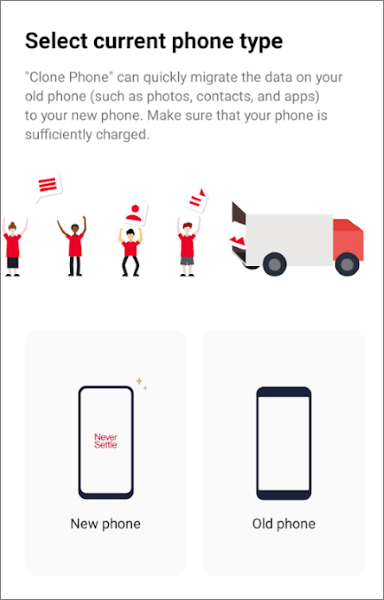
互換性: Android 6.0 以上、 iOS 11.0 以降をサポートします。
長所:
+ 新しい OnePlus スマートフォンへのデータ転送に最適化されており、ブランドのエコシステム内でスムーズかつ包括的な移行を保証します。
+ アプリ(一部のAndroid Androidケースではデータを含む)を含むさまざまなデータの転送をサポートし、完全なクローン作成エクスペリエンスを提供します。
+ 電話のクローン作成に加えて、OnePlus データのローカル バックアップ用のバックアップおよび復元機能も含まれていることが多いです。
+ 転送が中断された場合でも、停止した時点から再開できることが多く、データの損失を防ぎ、プロセス全体を再開する必要がなくなります。
短所:
- 他のAndroidデバイスからアプリ データを転送しようとしますが、成功するかどうかは特定のアプリとAndroidのバージョンによって異なります。
- iOSから OnePlus へのデータ転送は、 Android Androidの転送に比べて包括的ではない可能性があります。
- 2 台の電話機を最初に接続するのが難しい場合があります。
Huawei Phone Cloneは、Huaweiの公式データ移行ツールです。古いAndroidまたはiOSデバイスから新しいHuaweiスマートフォンへのデータ移行を容易にします。連絡先、メッセージ、通話履歴、写真、動画、音楽、ドキュメント、アプリなどを移行できます。Huawei Phone Cloneは、Huaweiエコシステム内で安全かつ高速なデータ移行体験を実現するために設計されています。

互換性: Android 4.4 以上、 iOS 12 以降、EMUI 9.0 以降、およびすべての HarmonyOS をサポートします。
長所:
+ 新しい Huawei スマートフォンへのデータ転送に高度に最適化されており、ブランドのエコシステム内でスムーズかつ完全な移行を保証します。
+ 2 台の電話機間で直接 Wi-Fi 接続 (ローカル ホットスポットを作成) を使用すると、特に大きなファイルの場合には、転送速度が非常に速くなります。
+ データは転送プロセス中に暗号化され、情報のプライバシーとセキュリティが確保されます。
短所:
- 古いモデルや古いAndroidバージョンでは、時々問題が発生する可能性があります。
- アプリによってはデータがシームレスに転送されるものもありますが、転送されないアプリもあり、その場合は新しい携帯電話で再度ログインして設定する必要があります。
Samsung Smart Switchは、Samsung Galaxyデバイスへのデータ転送に広く利用されているアプリです。Android、 iOS 、 Windows Mobile、BlackBerryなど、様々なプラットフォームからのデータ転送に対応しています。Smart Switchは、 連絡先、メッセージ、写真、動画、音楽、カレンダーエントリ、アプリ、デバイス設定を転送Androidます。ワイヤレスと有線の両方の転送オプションが用意されており、柔軟性に優れています。

互換性: Android 5.0 以降、 iOS 12.0 以上、 Windows 8.1 または 10、BlackBerry OS 7 または 10 をサポートします。
長所:
+ ステップバイステップの指示を備えたユーザーフレンドリーなインターフェイスを備えているため、あらゆる技術レベルのユーザーにとって転送プロセスが簡単になります。
+ 1 台の携帯電話から Samsung にさまざまな種類のデータを転送します。
+ ワイヤレス (Wi-Fi Direct) と有線 (USB ケーブル) の両方の転送オプションで柔軟性を提供します。
+ iOSデバイスの iCloud およびコンピューターのバックアップからデータを転送します。
短所:
- 主な制限は、対象デバイスが Samsung Galaxy の携帯電話またはタブレットである必要があることです。
- iCloud からの転送では、すべてのデータ タイプ (ブラウザーのブックマーク、ボイスメモなど) が転送されない場合があります。
Vivo EasyShareは、Vivoスマートフォンの公式データ移行アプリです。古いAndroidまたはiOSデバイスから新しいVivoスマートフォンにデータを素早く転送できます。連絡先、メッセージ、通話履歴、写真、動画、音楽、ドキュメント、アプリケーションの転送に対応しています。Vivo EasyShareは、転送プロセスにおいてスピードとシンプルさを重視しています。

互換性:多くのAndroid OS (特定のモデルの指定なし)、およびiOS 9.0 以降をサポートします。
長所:
+ 最大 40Mbps の高速転送速度を実現。これは Bluetooth よりも大幅に高速です。
+ 転送は Wi-Fi Direct 経由または QR コードのスキャンによって行われるため、モバイル データや Wi-Fi ネットワークは必要ありません。
+ 2 台の Vivo 携帯電話間で転送する場合、幅広い範囲のデータを移行できます。
短所:
- Vivo 以外のAndroidスマートフォンでは、転送されたアプリケーションが自動的にインストールされない場合があります。
- Vivo の携帯電話から別のブランドの携帯電話にクローンを作成する場合、サードパーティ アプリケーション内のデータが転送されない可能性があります。
- 新しい携帯電話のアプリとシステムデータは上書きされる可能性があります。
- Vivo デバイスにはデータのバックアップまたは復元機能はありません。
CLONEitは、Google Playストアで入手可能な人気のサードパーティ製アプリで 、 Androidデバイス間のデータ転送をサポートします。連絡先、SMS、MMS、通話履歴、カレンダー、写真、音楽、動画、アプリ、アプリデータ、さらにはWi-Fiパスワードなど、幅広いデータを転送できます。

互換性: Android 6.0 以降をサポートします。
長所:
+ Androidデバイス間で 12 種類のデータを転送します。
+ 直接 Wi-Fi 接続をサポートし、最大 20M/s を実現します。
+ CLONEit の一部のバージョンには、プリインストールされたアプリのアンインストールや電話のスペースクリーニングツールなどの追加機能が含まれています。
短所:
+ Android OS のみをサポートしているため、 iOSデバイスからデータを複製することはできません。
+ この電話クローンアプリを使用する際には広告が表示されるため、邪魔になる場合があります。
Q1: クローン電話アプリの使用は安全ですか?
クローンスマホアプリの安全性は、アプリの種類や開発者によって異なります。一般的に、評判が良く、実績のあるクローンスマホアプリは比較的安全だと考えられています。これらのアプリは、ユーザーのプライバシーとデータセキュリティを尊重してきた実績のある開発者から提供されることが多いです。
Q2: どの電話クローンアプリが最適ですか?
「最高の」スマホクローンアプリの判断は主観的なものであり、個人のニーズや使用するデバイス( AndroidからAndroid 、 AndroidからiOS 、 iOSからAndroid )によって異なります。この記事で紹介するスマホクローンアプリはすべて信頼できるものです。ご自身のニーズ、主な機能、メリット、デメリットに基づいて、最適なアプリをお選びください。
Q3: クローン電話アプリを使用すると転送にどのくらいの時間がかかりますか?
クローン電話アプリを使用する場合の転送時間は、いくつかの要因によって大きく異なります。
一般的な見積もり:
クローンフォンアプリは、新しいスマートフォンへのアップグレードプロセスに革命をもたらしました。これらのアプリは、便利で効率的なデータ転送方法を提供することで、ユーザーの時間と労力を大幅に節約し、新しいデバイスへのスムーズな移行を実現します。
様々なブランドのより多くの携帯電話モデルをサポートするツールが必要な場合は、 Coolmuster Mobile Transferをご利用ください。連絡先、写真、テキストメッセージ、動画など、様々なデータをプラットフォーム間で転送できます。必要に応じてダウンロードしてお試しください。
関連記事:
VivoからOnePlusにデータを転送するには?[必読のヒント]
Androidスマホを別のスマホにクローンする方法は?5つの簡単な方法





